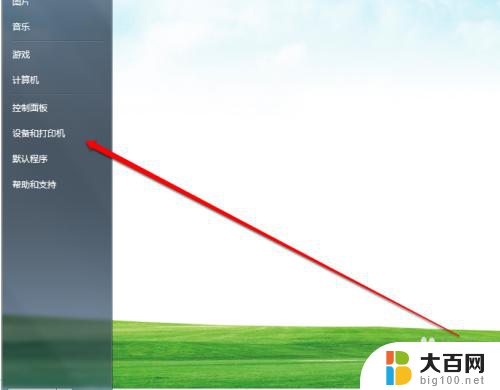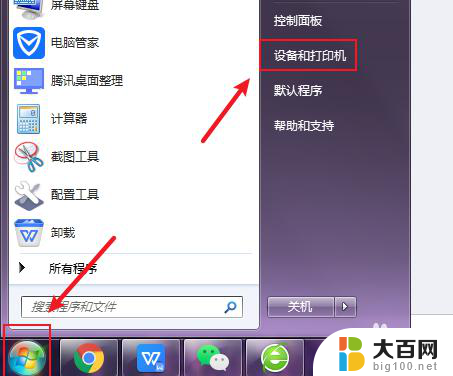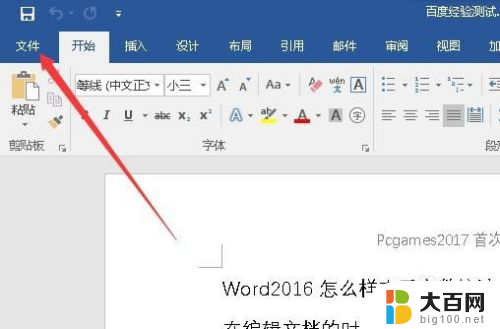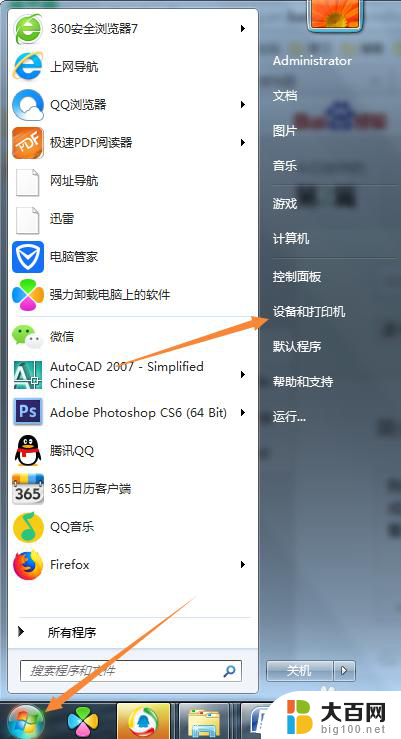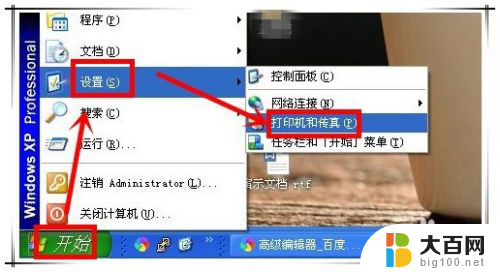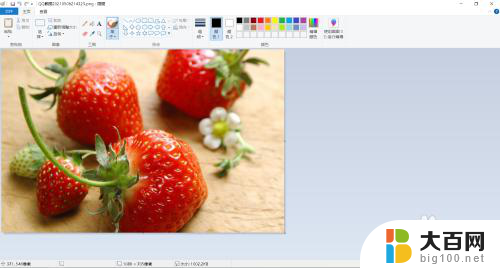彩色打印机怎么打黑白的 彩色打印机如何设置黑白打印模式
更新时间:2024-03-01 15:54:10作者:jiang
彩色打印机在我们日常工作和生活中扮演着重要的角色,但有时我们只需要进行黑白打印而不是彩色打印,那么如何设置彩色打印机的黑白打印模式呢?黑白打印模式不仅能够节省彩色墨盒的使用,还能提高打印速度和降低打印成本。如今市场上的彩色打印机大多具备黑白打印功能,只需按照一定的设置步骤,即可轻松实现黑白打印需求。接下来我们将详细介绍彩色打印机如何设置黑白打印模式,让我们一起来了解吧!
步骤如下:
1.右击要打印的图片选择【打印】菜单
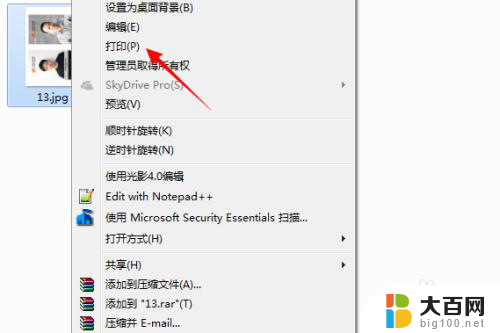
2.打开打凶窗口,在打印机列表中选择打印机名。
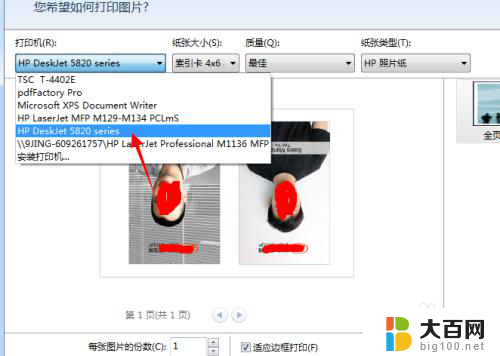
3.点击右下角的【选项】链接。
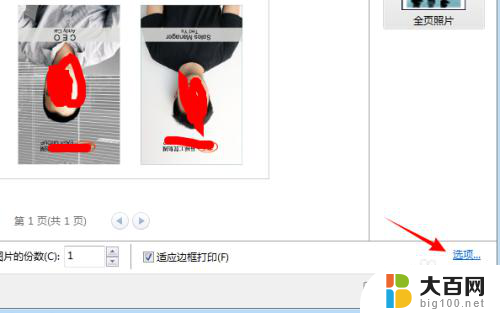
4.弹出打印机设置界面,选择【打印机属性】
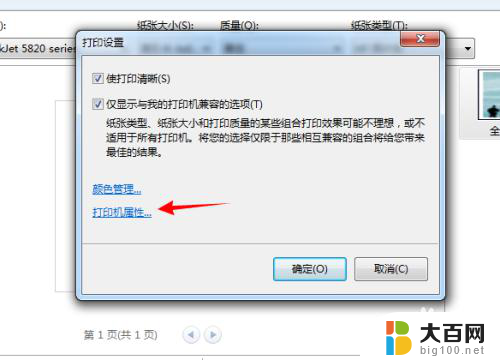
5.点击打开【纸张/质量】选项卡
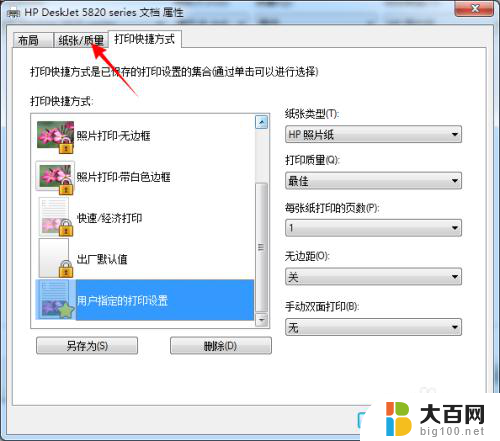
6.在颜色内现在选择的是彩色,要打印黑白。只要选中【黑白】即可。
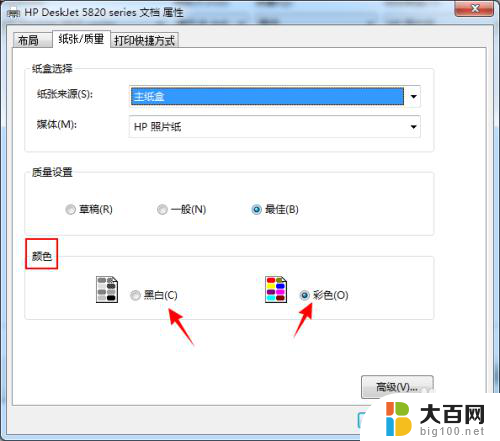
7.设置完成后返回,点击【打印】按钮打印黑白图片。
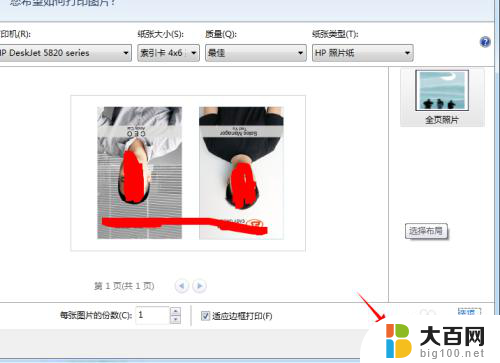
以上是彩色打印机如何打印黑白的全部内容,如果你遇到这种情况,你可以按照以上操作进行解决,非常简单快速。